ネット予約のシステムがリニューアルしました!
みなさん、こんにちは。ボイスラボの植村典生です。
さて、コロナ以降、飛沫感染予防の対策の一環で、ご存知の通りレッスンの間に換気時間を15分取るようにしました。
これによってレッスン時間が不規則になり、これまで使っていたネット予約のシステムがうまく対応せず、とても分かりにくい状態になっていました。
そして、本日より、新しいシステムを導入できることになりました!(やっと!)
以前の使い方とはかなり異なるので、どのように予約するのか、一緒にくわしく見ていきましょう。
① まず、ネット予約のページを開きます。
ネット予約のページ(https://voice-lab.net/yoyakusystem.html)を開いて下さい。
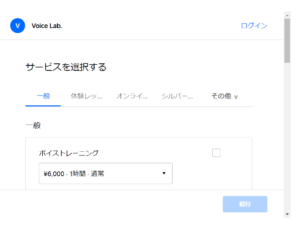
② レッスンの種類を選びます。
⑴ まずオレンジの枠からご自分のタイプを選んでいただきます。タイプは以下の6タイプ。オンラインの体験レッスンは「オンライン」のタブの中にあります。
一般・体験レッスン・オンライン・シルバーの方(60歳以上)・高校生以下(その他の中にあります)・音声障害の方(その他の中にあります)
⑵ 緑の円の中にあるプルダウンメニュー(▼)をタップして、受けたいメニューを選びます。普通は「1時間・通常」を選べばよいと思います。
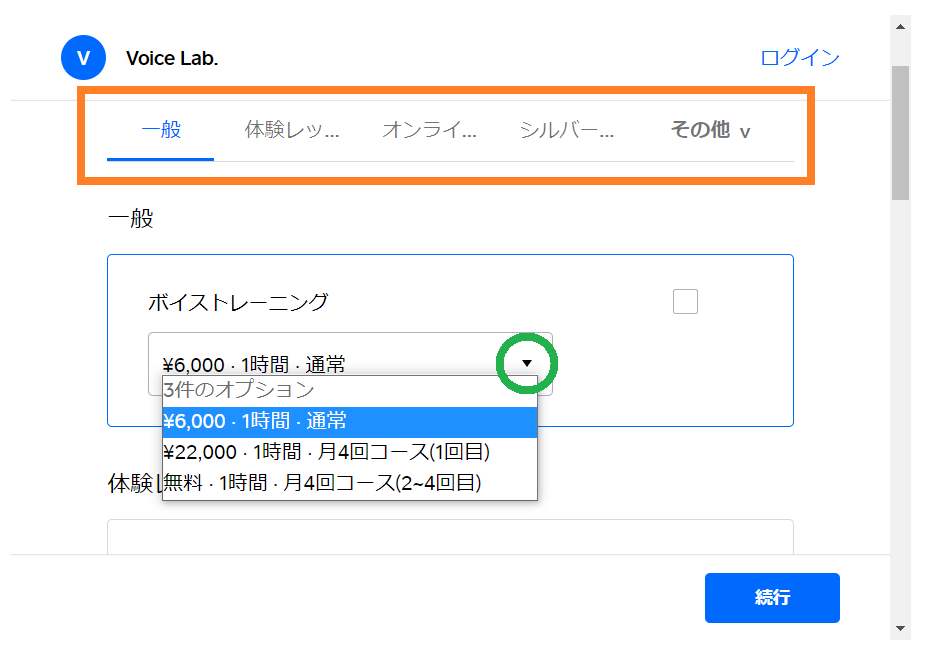
③ 枠内右上のチェックボックスをタップします。
チェックボックスをタップすると、自動的に次のページ(カレンダー)に飛びますが、うまく行かない時は、右下にある「続行」のボタンをタップしてください。
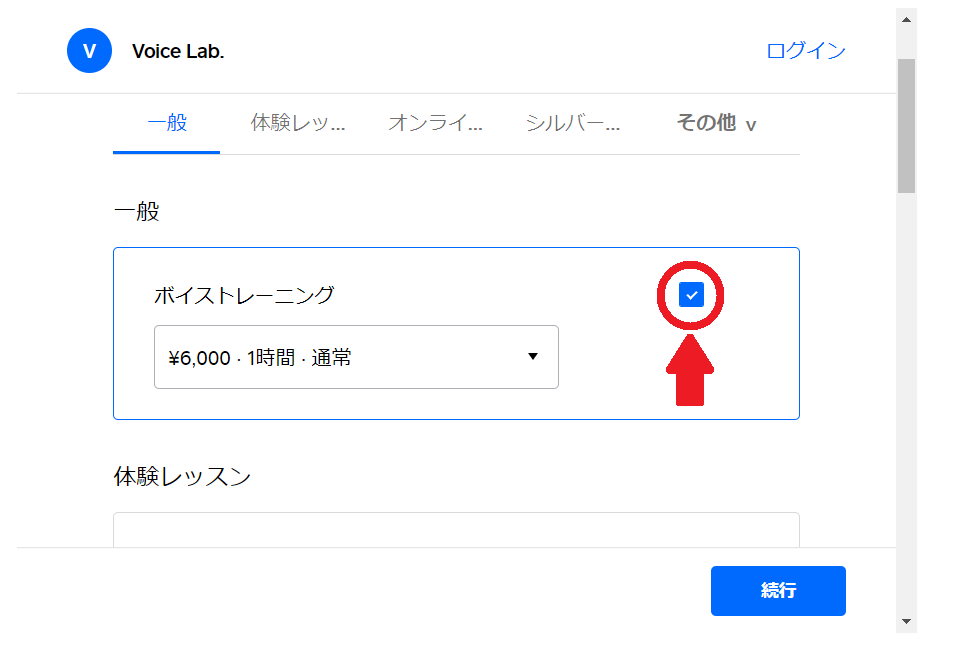
④ ご希望の日付を選びます。
カレンダーからご希望の日付を選んでタップします。もし、翌月でのご予約をお考えの場合、枠内右上にある『>』をタップすると翌月のカレンダーが開きます。60日よりも先はネット予約が出来ませんので、2か月以上先のご予約を希望される場合は、直接お問い合わせください。
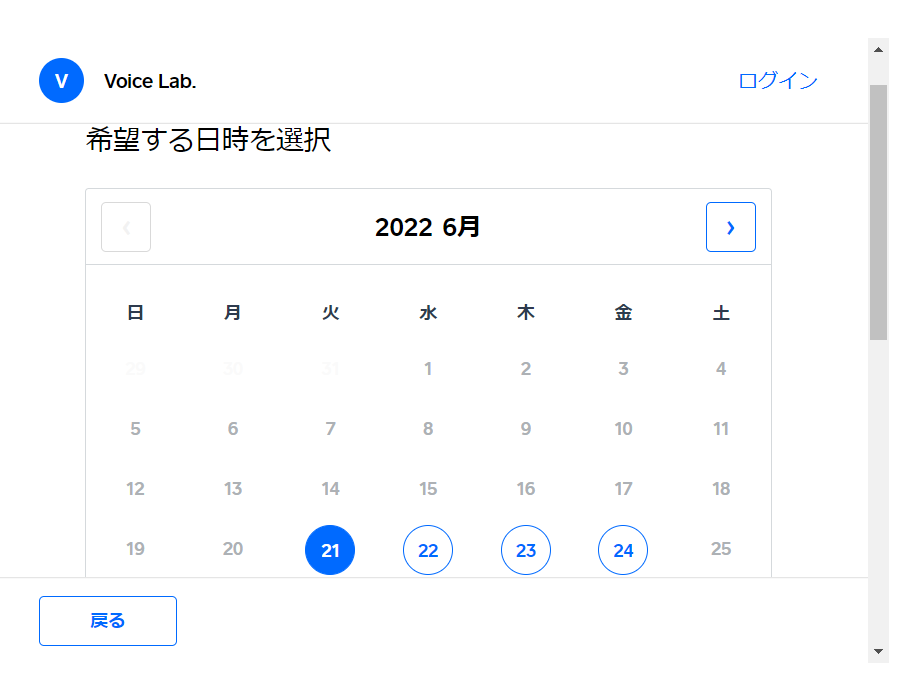
⑤ ご希望のレッスン枠を選びます。
表示されたレッスン枠の中から受講したいものを選びタップします。もし、都合の良い時間帯がなければ、『戻る』のボタンをタップして④のカレンダーに戻ります。そして別の日付を選んでその中に希望のレッスン枠があればタップして先に進みます。ご希望のレッスン枠が見つかるまでこれを繰り返してください。
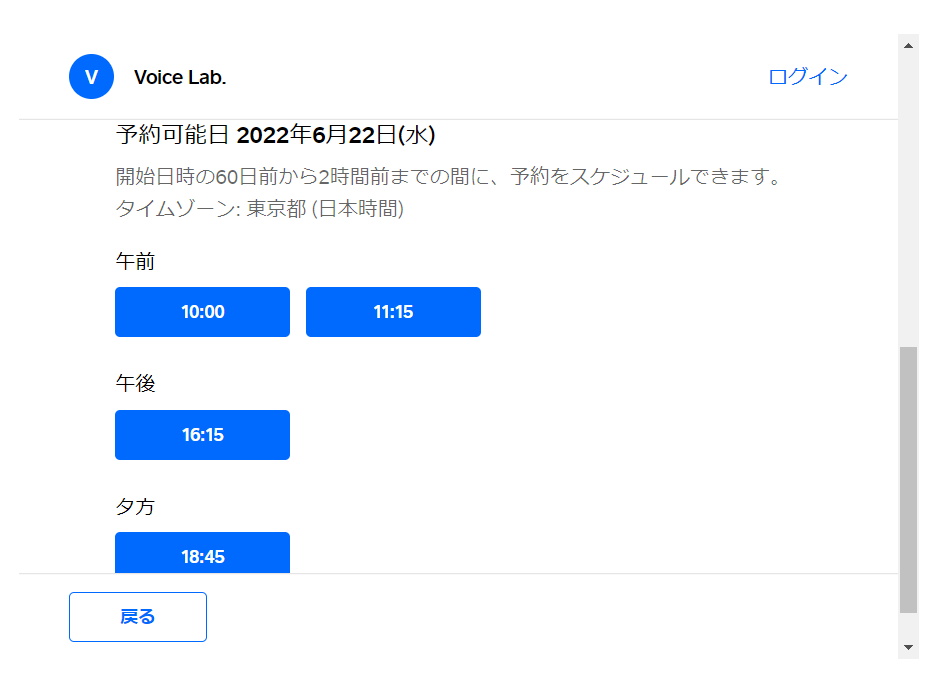
⑥ 必要事項を記入して「予約する」をタップします。
携帯電話番号(なければ固定電話の番号でも構いません)・メールアドレス・姓名を記入します。「予約に関するメモ」は、特に何もなければ無理に記入する必要はありません。電話番号やメールアドレスは間違われますとちゃんと予約が取れなかったり、無関係な方にメール等が届いたりする恐れがあります(ご予約の1日前にメールが1時間前にSMSが送信される予定です)ので、よくご確認の上ご予約下さますよう、よろしくお願いいたします。
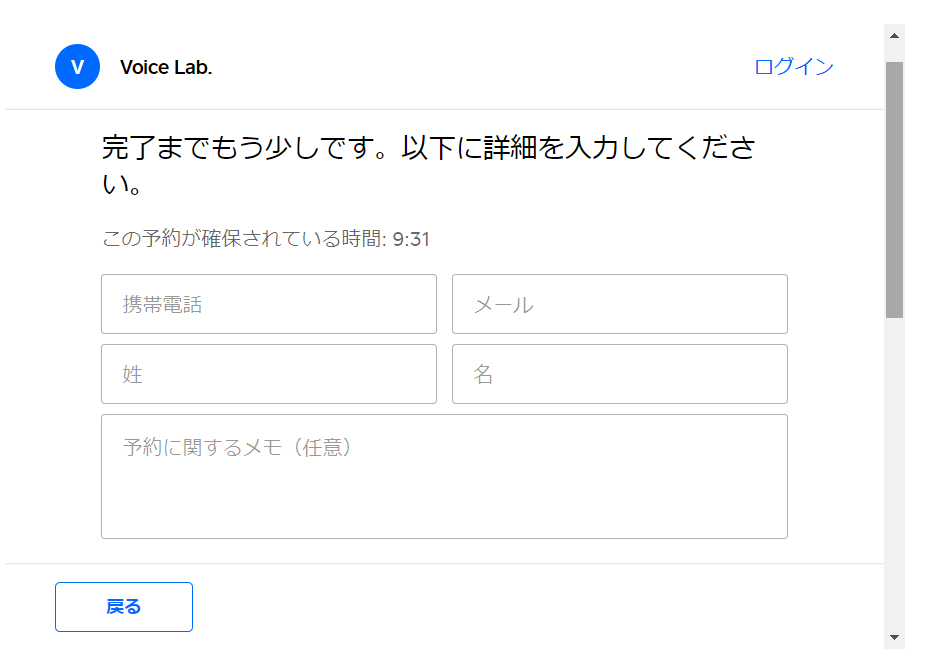
そのままこのページを下にスクロールしてゆくと『予約する』という大きなボタンが出てくるので、これをタップします。
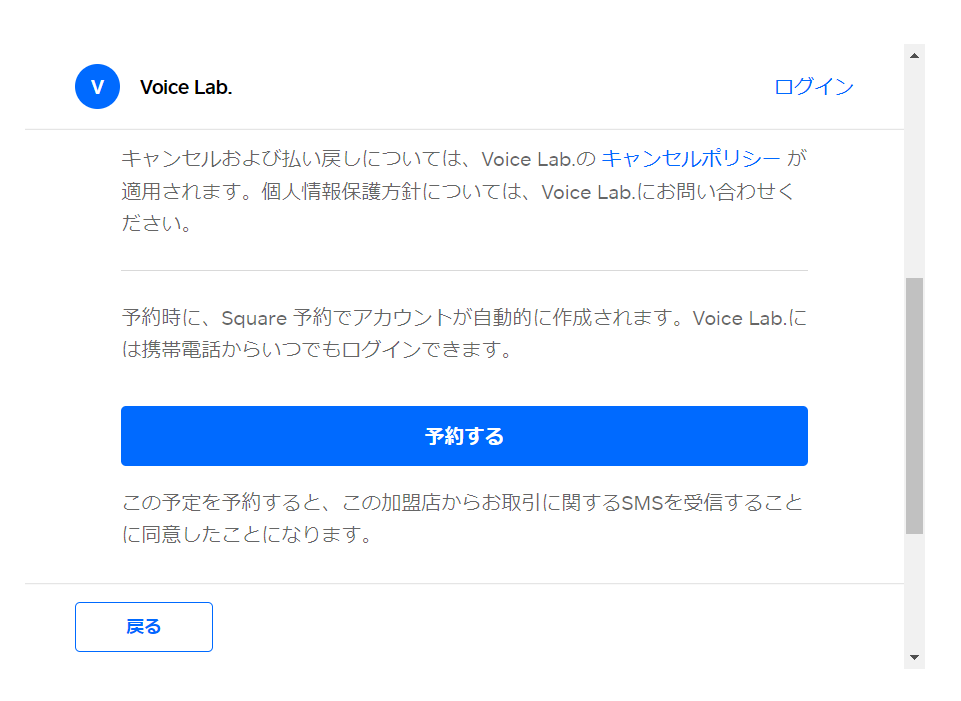
⑦ ご予約が確定しました!
ご予約確定の画面に飛びます。予約された日時がちゃんと合ってるか再度確認してください。
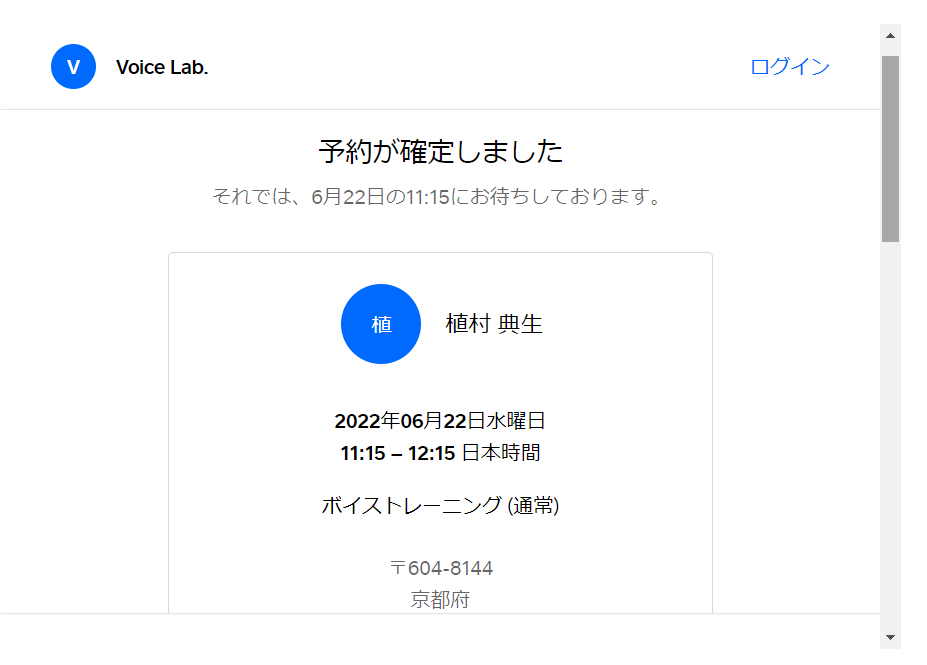
⑧ 記入したメールアドレスに予約確定のメールが届きます。
記入されたメールアドレスに、「Voice Lab.が予約を受諾しました」という件名のメールが届きます。これが届かなかったら上手く予約できていない可能性がありますので、その際はお問い合わせください。
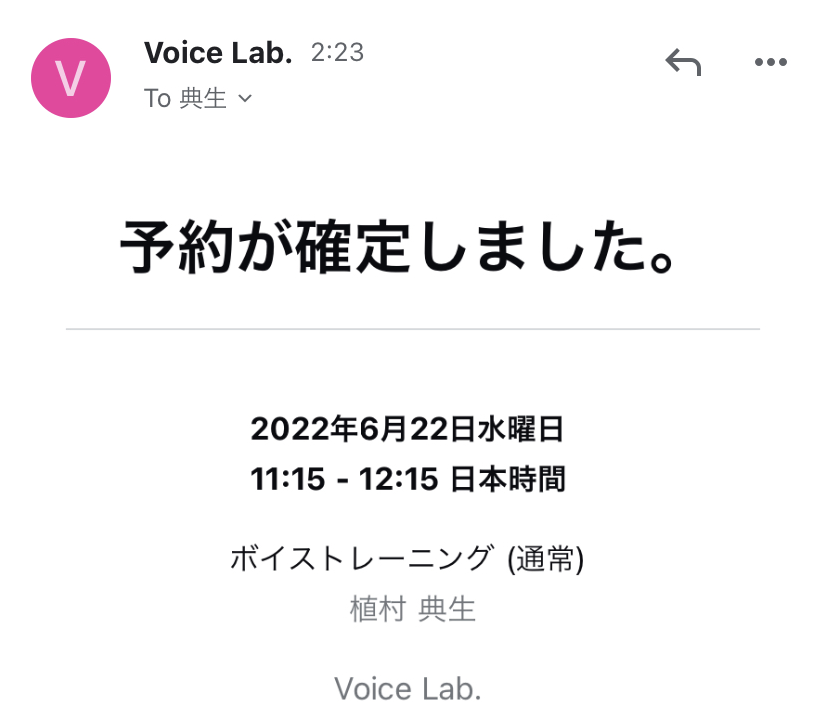
以上になります。
これまでと勝手がかなり異なるので戸惑われる方もいらっしゃるかもしれません。もしご不安な方がいらっしゃいましたらお問い合わせフォームからご希望の日時をご連絡いただくのでも構いません。
大事なものはずっと大事にしながらも、時代に合わせて常に変化・進化してゆきたいと思います。これからもどうぞボイスラボを宜しくお願い致します。
Voice Lab. 代 表 植 村 典 生


